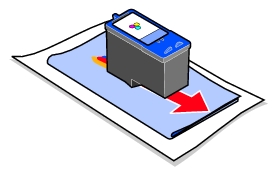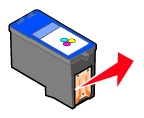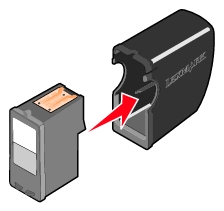Inktcartridges vervangen
Inktcartridges vervangen
 Cartridges uitlijnen
Cartridges uitlijnen
 Afdrukkwaliteit verbeteren
Afdrukkwaliteit verbeteren
 Supplies bestellen
Supplies bestellen
Inktcartridges vervangen
De Lexmark 810 Series is ontworpen voor het afdrukken met de volgende cartridges. De cijfers verwijzen naar de artikelnummers van de cartridges die op de verpakking en de cartridges gedrukt zijn.
|
Linkercartridgehouder:
Zwarte- of foto-inktcartridge
|
Rechtercartridgehouder:
Kleureninktcartridge
|
|
|
|
| Opmerking: zie Supplies bestellen.
|
Gebruikte cartridges verwijderen
Opmerking: Controleer of de printer is ingeschakeld.
- Open de klep.
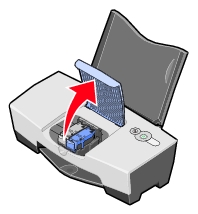
Als de printer niet bezig is, beweegt de cartridgehouder zich naar de laadpositie.
- Druk de cartridgehendel naar beneden om de cartridgedeksel te openen.
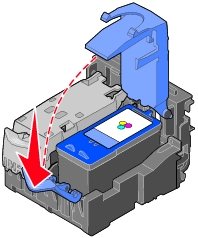
- Verwijder de oude cartridge. Bewaar de cartridge in een luchtdichte verpakking of gooi de cartridge weg.

Opmerking: als u beide cartridges verwijdert, herhaalt u stap 2 en 3 voor de tweede cartridge.
Inktcartridges installeren
- Als u nieuwe cartridges installeert, verwijdert u de sticker en de transparante tape van de achter- en onderzijde van de cartridges.
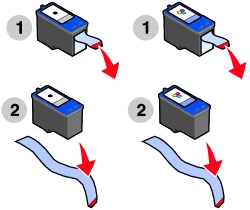
Waarschuwing: raak de goudkleurige contactgedeelten van de cartridges niet aan.
- Druk de cartridgehendels naar beneden om de cartridgedeksels te openen als deze nog niet zijn geopend.
- Plaats de zwarte-inktcartridge of de foto-inktcartridge in de linkerhouder. Plaats de kleureninktcartridge in de rechterhouder.
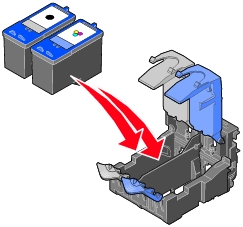
- Klik de deksels vast.
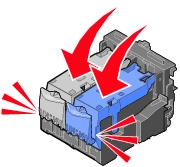
- Sluit de klep.
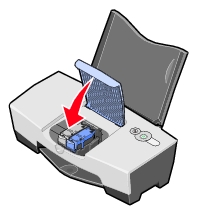
Opmerking: de klep moet zijn gesloten voordat u een taak kunt afdrukken.
Cartridges uitlijnen
De printer lijnt de cartridges uit wanneer deze worden geïnstalleerd of vervangen.
- Plaats normaal papier in de printer. Zie Papier in de papiersteun plaatsen.
- Installeer de inktcartridges en sluit de bovenklep. Zie Inktcartridges installeren.
- Volg de aanwijzingen voor de uitlijningspagina op het scherm.
- Er wordt een uitlijningspagina afgedrukt.
De inktcartridges zijn nu uitgelijnd voor optimale afdrukkwaliteit.
Mogelijk moet u in de volgende gevallen de cartridges uitlijnen:
- tekens zijn niet goed afgedrukt of niet uitgelijnd langs de linkermarge;
- verticale en rechte lijnen worden afgedrukt met golvingen.
U lijnt als volgt de cartridges uit:
- Plaats normaal papier in de printer. Zie Papier in de papiersteun plaatsen.
- Open Lexmark Printeroplossingen. Zie Lexmark Printeroplossingen gebruiken.
- Klik op Uitlijnen om vage randen te voorkomen op het tabblad Onderhoud.
- Klik op Afdrukken. De cartridges worden uitgelijnd nadat de pagina is afgedrukt.
Afdrukkwaliteit verbeteren
Als u niet tevreden bent met de afdrukkwaliteit van het document, kunt u de afdrukkwaliteit als volgt verbeteren:
- Gebruik het juiste papier voor het document. Zo kunt u voor de foto-inktcartridge het beste fotopapier gebruiken.
- Gebruik zwaarder, helderwit of coated papier.
- Selecteer als volgt een hogere afdrukkwaliteit:
- Klik op Bestand
 Afdrukken in de toepassing. Het dialoogvenster Afdrukken verschijnt.
Afdrukken in de toepassing. Het dialoogvenster Afdrukken verschijnt.
- Klik op Eigenschappen, Voorkeuren of Opties in het dialoogvenster Afdrukken.
- Selecteer een hogere kwaliteitsinstelling bij Kwaliteit/snelheid.
- Druk het document opnieuw af.
Als het document nog steeds niet de gewenste afdrukkwaliteit heeft, volgt u deze stappen:
- Verwijder de inktcartridges. Zie Gebruikte cartridges verwijderen.
- Plaats de cartridges terug. Zie Inktcartridges installeren.
- Druk het document opnieuw af.
Als de afdrukkwaliteit niet is verbeterd, gaat u verder met Spuitopeningen van de inktcartridges reinigen.
Spuitopeningen reinigen
Reinig de spuitopeningen met Lexmark 810 Series Printeroplossingen.
- Plaats papier in de printer. Zie Papier in de papiersteun plaatsen.
- Klik op Start
 Programma's
Programma's  Lexmark 810 Series
Lexmark 810 Series  Lexmark Printeroplossingen.
Lexmark Printeroplossingen.
- Klik op de tab Onderhoud.
- Klik op Reinigen om horizontale strepen te voorkomen op het tabblad Onderhoud.
- Klik op Afdrukken.
Er wordt een pagina afgedrukt, waarbij inkt door de spuitopeningen wordt geperst om deze te reinigen.
- Druk het document nogmaals af om te controleren of de kwaliteit is verbeterd.
Als u niet tevreden bent met de afdrukkwaliteit, gaat u verder met Spuitopeningen en contactpunten schoonvegen en drukt u het document nogmaals af.
Spuitopeningen en contactpunten schoonvegen
- Verwijder de inktcartridges. Zie Gebruikte cartridges verwijderen.
- Maak een schone, zachte doek vochtig.
- Houd de doek ongeveer drie seconden tegen de spuitopeningen en veeg de spuitopeningen voorzichtig schoon in de aangegeven richting.
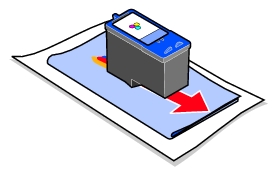
- Houd een ander schoon gedeelte van de doek ongeveer drie seconden tegen de contactpunten en veeg de contactpunten voorzichtig schoon in de aangegeven richting.
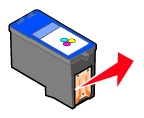
- Herhaal stap 3 en 4 met een schoon gedeelte van de doek.
- Laat de spuitopeningen en contactpunten helemaal opdrogen.
- Plaats de inktcartridges terug.
- Druk het document opnieuw af.
Als de afdrukkwaliteit niet is verbeterd, herhaalt u de procedure Spuitopeningen en contactpunten schoonvegen nog maximaal twee keer.
Is de afdrukkwaliteit hierna nog steeds niet naar behoren, dan moet u de inktcartridges vervangen. Zie Supplies bestellen.
Inktcartridges beschermen
Volg deze richtlijnen voor een optimale levensduur van de inktcartridges en optimale prestaties van de printer:
- Bewaar een nieuwe inktcartridge in de verpakking totdat u de cartridge gaat installeren.
- Verwijder de cartridge niet uit de printer, tenzij u de cartridge wilt vervangen, reinigen of opbergen in een luchtdichte verpakking. Berg de foto-inktcartridge op in de opslageenheid voor cartridges als u deze niet gebruikt.
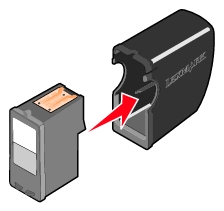
De garantievoorwaarden van Lexmark zijn niet van toepassing op reparaties als gevolg van storingen en schade veroorzaakt door opnieuw gevulde cartridges. Lexmark raadt het gebruik van opnieuw gevulde cartridges af. Dergelijke cartridges verminderen de afdrukkwaliteit en kunnen schade aan de printer toebrengen. Gebruik voor de beste resultaten alleen Lexmark supplies.
Supplies bestellen
Als u supplies voor de printer wilt bestellen of een leverancier bij u in de buurt wilt zoeken, bezoekt u de website van Lexmark op www.lexmark.com.
De Lexmark 810 Series is ontworpen voor het afdrukken met de volgende cartridges:
|
Linkercartridgehouder:
Zwarte- of foto-inktcartridge
|
Rechtercartridgehouder:
Kleureninktcartridge
|
|
|
|
|
|
Lexmark producten hergebruiken
U retourneert als volgt uw Lexmark product voor recycling:
- Bezoek de website van Lexmark op: www.lexmark.com/recycle
- Volg de aanwijzingen op het scherm.
 Inktcartridges vervangen
Inktcartridges vervangen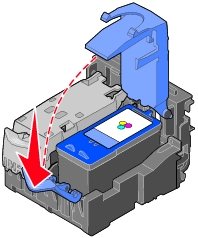

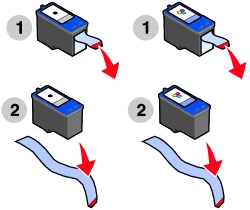
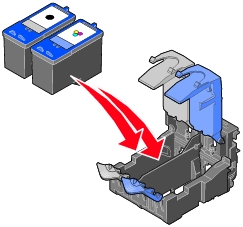
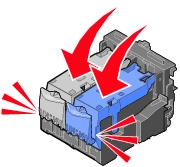
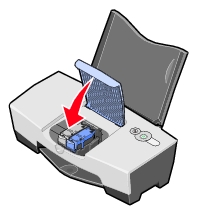
 Afdrukken in de toepassing. Het dialoogvenster Afdrukken verschijnt.
Afdrukken in de toepassing. Het dialoogvenster Afdrukken verschijnt.
 Programma's
Programma's  Lexmark 810 Series
Lexmark 810 Series  Lexmark Printeroplossingen.
Lexmark Printeroplossingen.